在日常的办公和学习中,Microsoft Word无疑是处理文档和报告的得力助手。但在撰写科学论文、数学作业或任何需要数学符号的文档时,我们常会遇到一个问题:如何在Word中准确快速地输入小于等于号(≤)和大于等于号(≥)?别担心,今天就来揭秘几个简单高效的方法,让你轻松驾驭这些数学符号,让你的文档更加专业和精确。

当你需要在Word文档中插入数学符号,比如小于等于号(≤)或大于等于号(≥),你是不是还在通过复杂的菜单查找,或者直接复制粘贴?这样做不仅效率低下,还可能影响文档的美观和专业度。别担心,今天,我们将揭秘几种高效便捷的方法,让你轻松搞定这些数学符号,无论是学术论文还是数学作业,都能得心应手。

这是最简单、最直接的方法,尤其适合那些不太熟悉键盘快捷键的用户。
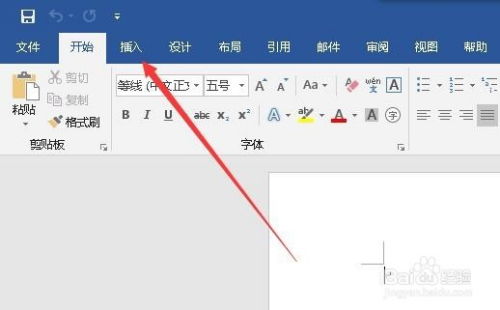
1. 打开Word文档:启动你的Word应用程序,或者打开你已经在编辑的文档。

2. 定位光标:将光标移动到你想要插入符号的位置。
3. 插入符号:点击顶部菜单栏的“插入”选项卡,然后在右侧的“符号”区域,你会看到一个下拉菜单,点击它。选择“其他符号”。
4. 浏览符号库:在弹出的“符号”对话框中,确保你选择了“子集”下拉菜单中的“数学运算符”(如果你看不到,可以尝试在搜索框中输入“≤”或“≥”来快速定位)。在这里,你可以看到所有的数学符号,包括我们今天要讲的小于等于号和大于等于号。
5. 选择并插入:在符号列表中,找到小于等于号(≤)或大于等于号(≥),点击它,然后点击“插入”按钮。最后,点击“关闭”关闭符号对话框。
就这样,符号就乖乖地出现在你的文档中了。
如果你经常需要输入这些符号,或者你喜欢通过键盘操作来提高效率,那么学习几个快捷键将会是你的得力助手。
1. 大于等于号(≥):将光标定位到合适位置,按住键盘上的“Alt”键,同时输入数字“242”或“8805”(具体数字可能因你的操作系统或Word版本而异,你可以在“符号”对话框中查看并记忆你系统的对应代码),然后松开“Alt”键。这样,大于等于号(≥)就出现了。
2. 小于等于号(≤):同样,将光标移动到适当位置,按住“Alt”键,输入数字“243”或“8804”(具体数字同样需参考你的系统和Word版本),然后松开“Alt”键。小于等于号(≤)也会瞬间出现。
不过要注意,不同版本的Word或不同的操作系统可能会有所不同,如果你输入的Alt代码无效,建议通过“符号”对话框查看你的系统代码。
如果你熟悉Unicode编码,或者有使用第三方输入法的习惯,你可以利用Unicode来快速输入这些符号。
1. 了解Unicode编码:大于等于号(≥)的Unicode编码是U+2265,小于等于号(≤)的Unicode编码是U+2264。
2. 使用Unicode输入:在你的文档中,定位光标,然后使用快捷键(通常是在英文输入法下,按下“Ctrl+Shift+U”,然后输入对应的Unicode编码,如“2265”或“2264”),之后按空格或回车,相应的符号就会出现。
需要注意的是,这个方法在不同的电脑和输入法设置中可能会有所不同,建议根据自己的使用习惯和系统配置进行尝试。
如果你正在撰写复杂的数学文档,或者需要包含大量数学公式的文档,那么使用Word的公式编辑器将会是你的不二之选。
1. 启用公式编辑器:在Word文档中,将光标移动到想要插入公式的位置,然后点击“插入”选项卡中的“公式”按钮,或者直接按下快捷键“Alt+=”。
2. 输入符号:在公式编辑器中,你可以通过点击工具栏上的按钮,或者直接在输入框中输入LaTeX代码来插入数学符号。对于小于等于号和大于等于号,你可以直接点击工具栏上的符号按钮,或者在输入框中输入“\leq”和“\geq”。
3. 格式化公式:你可以进一步编辑公式,调整符号的大小、颜色,或者添加其他数学元素,使你的文档更加专业和精确。
使用公式编辑器不仅可以让你轻松插入各种数学符号,还可以帮助你创建复杂的数学公式,使你的文档看起来更加专业和具有说服力。
1. 自定义快捷键:在Word的选项中,你可以自定义快捷键,为常用的符号或功能设置你自己的快捷键,提高工作效率。
2. 使用模板:如果你经常需要编写包含数学符号的文档,可以考虑创建一个包含常用符号和公式的模板,这样在每次新建文档时,只需要调用模板,就可以省去大量查找和插入符号的时间。
3. 利用数学输入面板:在某些版本的Windows系统中,你可以使用数学输入面板(Math Input Panel)来手写数学符号和公式,然后将其插入到Word文档中。这种方法对于不习惯键盘输入的用户来说,非常实用。
通过上述方法,你不仅可以在Word中轻松插入小于等于号(≤)和大于等于号(≥),还可以探索更多高效的文档编辑技巧,让你的工作效率倍增。下次当你需要输入这些数学符号时,不妨试试上述方法,让文档编辑变得更加简单和愉快吧!
67.21M迷你枪战精英直装科技
14.09M海棠书屋免费阅读无弹窗
38.92M区块琏工程技术人员考试聚题库
43.19MHey安卓app
74.56M恐龙卡片对决
63.13M托卡博卡的生活世界
71.11M抽签助手免费版
13.43M雷索纳斯2025版
45.34M麦斯历险记2
70.91MKHMD音乐官方正版
本站所有软件来自互联网,版权归原著所有。如有侵权,敬请来信告知 ,我们将及时删除。 琼ICP备2024021917号-13